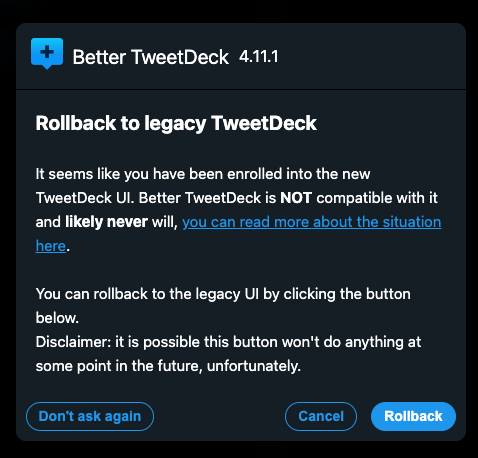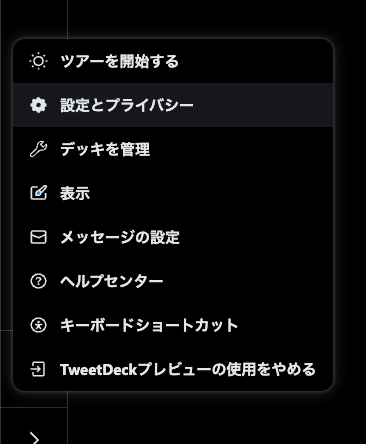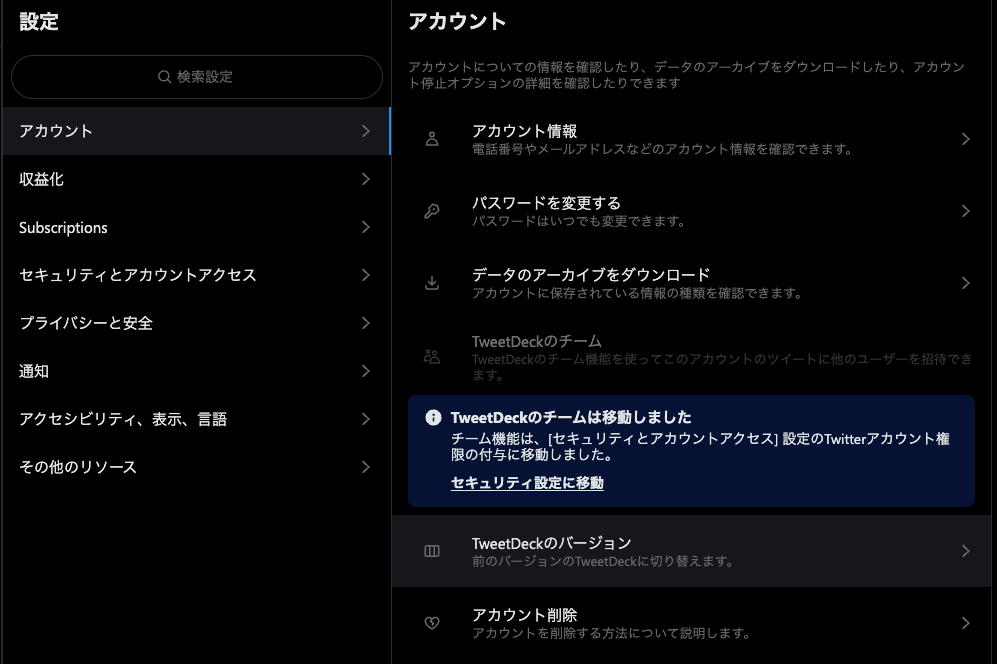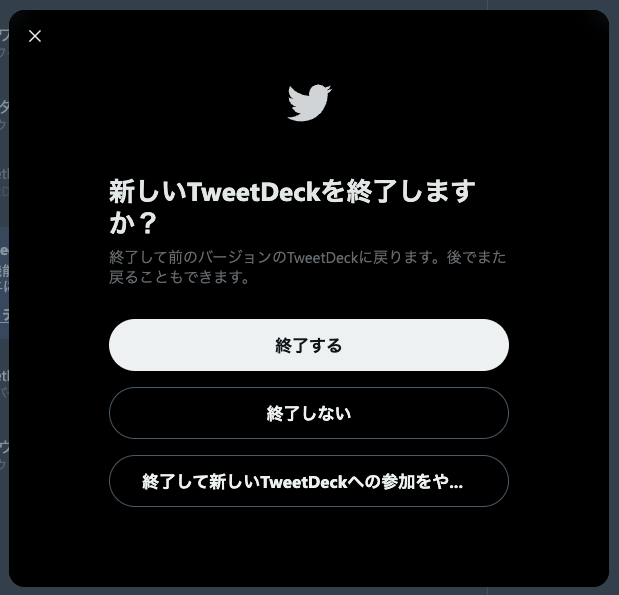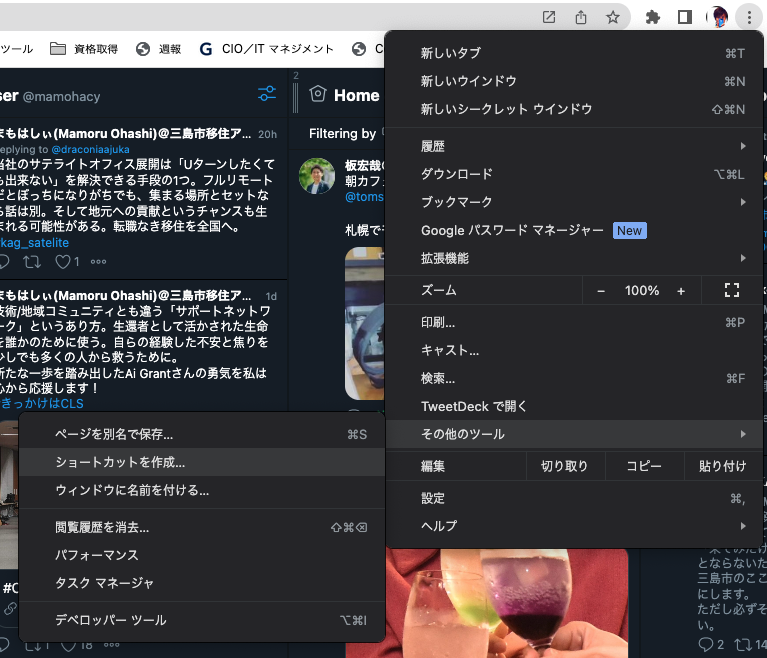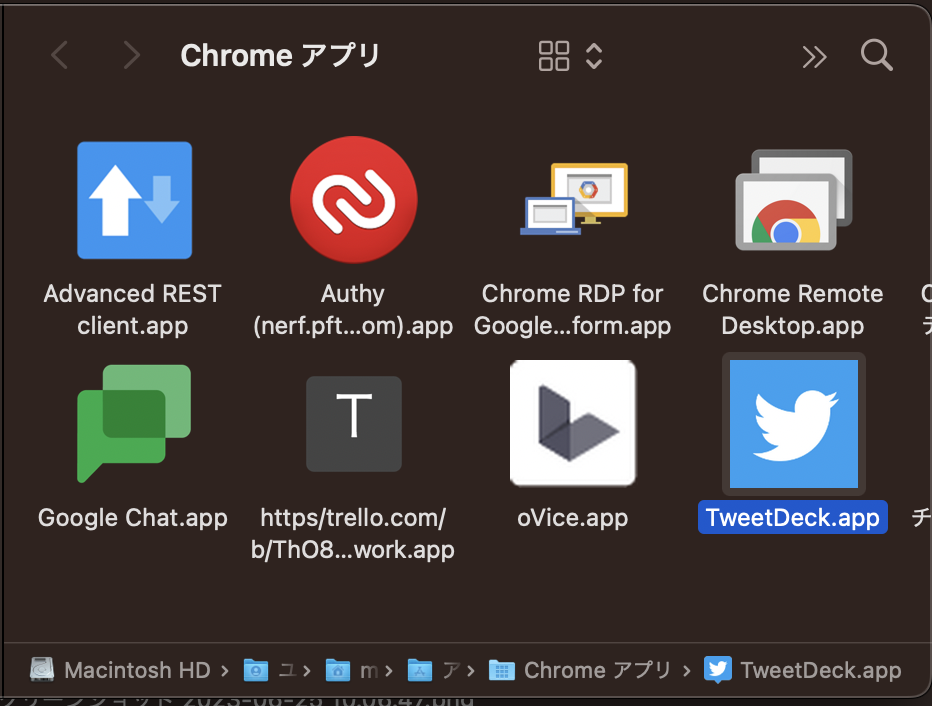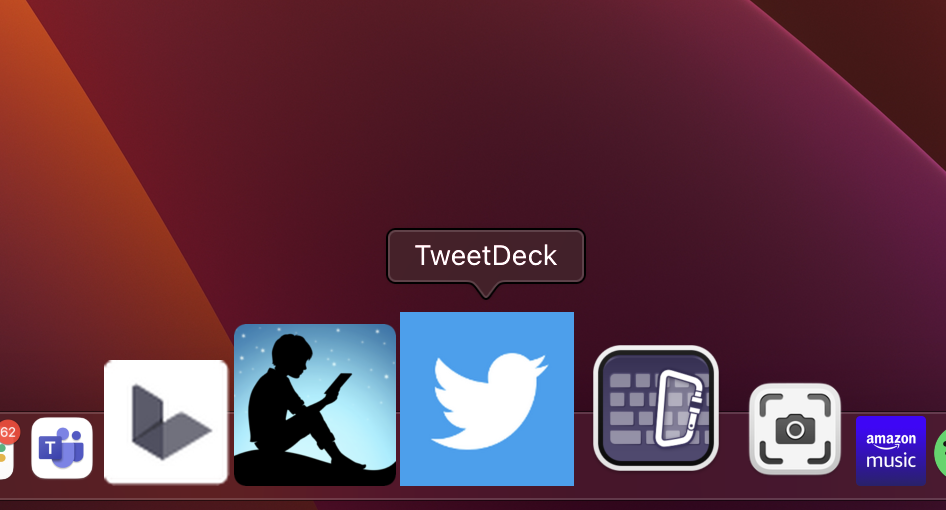だれでも知ってるけどメモ。
これにより実現できること
PC(Mac)でTwitterに投稿する際、直前で入力したハッシュタグだけを保持したまま次の投稿を打てる。
勉強会やITイベントの際、同じハッシュタグを使ってひたすらメモを投稿し続けるときなどに便利。
↓文章を書いてTweetボタンを押しても #テスト #テスト2 のハッシュタグだけが投稿画面に残ってくれる
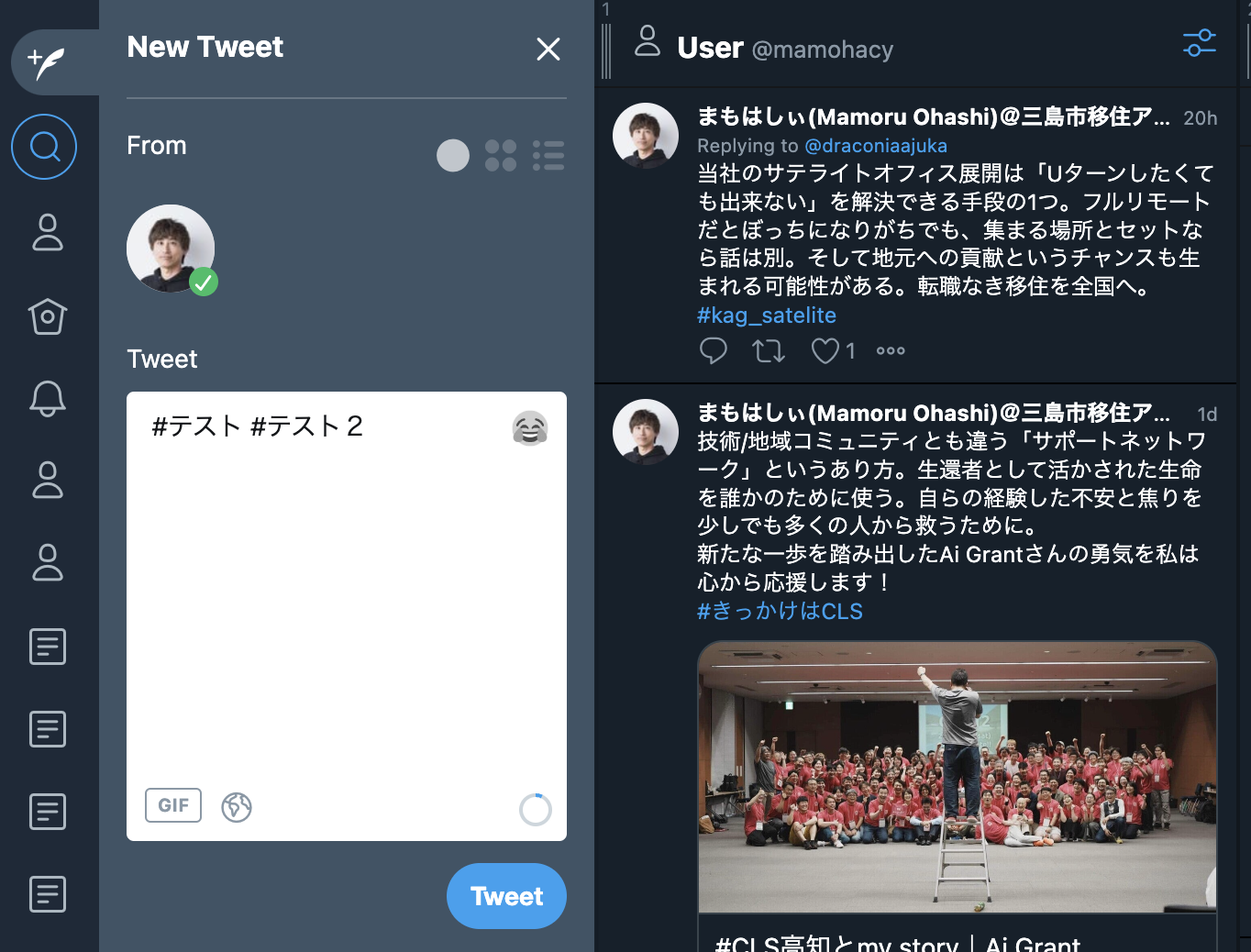
必要なもの
Google Chrome
BetterTweetDeck(Chrome拡張)
手順
1. Chrome拡張機能である「BetterTweetDeck」を導入する
2. ChromeでTweetDeck( https://tweetdeck.twitter.com/ )を開く
3. すると、以下のようなメッセージが表示されるので、RollBackを押すが、同じ画面が表示されてロールバックができない(2023年7月19日現在)
レガシーTweetDeckへのロールバック
新しいTweetDeck UIに登録されたようですね。ベターTweetDeckは互換性がありません。
以下のボタンをクリックすれば、従来のUIにロールバックできます。
免責事項:このボタンは将来的に何もできなくなる可能性があります。
2023年7月3日に新UIに強制移行され、BetterTweetDeckが機能しなくなってしまったが現在元に戻せるようになった模様。上記のRollbackボタンはこの機能を使って旧バージョンでTweetDeckを使う設定を行ってくれるはずだが、私の環境では戻ってくれなかった。仕方ないので、以下の記事を参考に旧バージョンに戻してみる
4. いったん「Don't ask again」を押してこのウィンドウを閉じる
5. 新しいバージョンのTweetDeckが表示されてしまうが、左下の三点リーダーを押して「設定とプライバシー」を推す
8. TweetDeckが表示された状態で、Chromeの右上にある三点メニュー→「その他のツール」→「ショートカットを作成」を選ぶ
9. 下の画面で「ウィンドウとして開く」にチェックを入れてから「作成」ボタンを押す
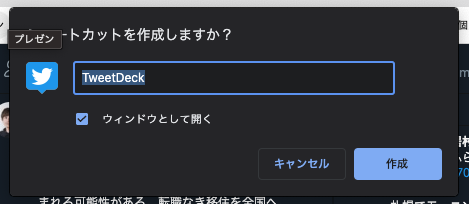
10. アプリケーションフォルダの「Chromeアプリ」というフォルダに、TweetDeck.appというショートカットができる
11. ダブルクリックすると、旧バージョンのTweetDeckがデスクトップアプリと同じ形式で開く
12.Dockにアイコンが表示され、固定もできる
注意事項
Gizagineの記事にもあるが、この旧バージョン表示がいつまで対応を続けてくれるのか分からない。
最近のTwitterは突然XXXするが多すぎるので、この表示もすぐにダメになるかもしれない。
ひとまずはこれで急場をしのいでおく
もしほかにもいい方法やアプリなどがあったらぜひコメントから教えてほしいです。